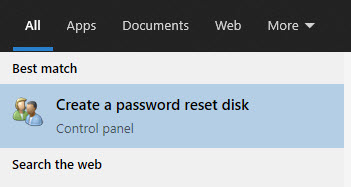Mangler alternativet Passord-passordet i påloggingsalternativet i Windows 11-innstillinger? Slik fikser du det og tar tilbake alternativet Passord.
Som standard er bildespill-passordets autentiseringsmetode tilgjengelig for alle Windows 11-brukere, og du kan enkelt konfigurere det til å logge inn i systemet ditt. Avhengig av systemkonfigurasjonen din, kan imidlertid alternativet bildepass mangler . I så fall kan du ikke konfigurere eller bruke et bildepassord for å logge inn på Windows 11. Det gode er at det er ganske enkelt å fikse alternativet Manglende bildepassord i Windows 11. Denne opplæringen viser deg hvordan. La oss komme i gang.
Manglende alternativ for bildepassord i Windows 11-påloggingsalternativer Side
Fix Manglende bildepassordalternativet i Windows 11
Trykk på “Windows Key + I” for å åpne Innstillinger . Gå til” tone-in-alternativet”Tillat Windows Hello-pålogging for Microsoft-kontoer på denne enheten”Veksle. Restart Datamaskinen din. Etter omstart vises Bildepassordalternativet I innstillinger.
Detaljerte trinn (med skjermbilder)
som det første trinnet, åpne STILLINGS-appen
som det første trinnet. Alternativt, høyreklikk på Windows-tasten på oppgavelinjen og velg”Innstillinger”.
tabs one pens ( Fra sidefeltet og klikk på alternativet” påloggingsalternativer “under delen”Kontoinnstillinger”på høyre side. Det er her du kan administrere alle autentiseringsmetoder og andre påloggingsalternativer.
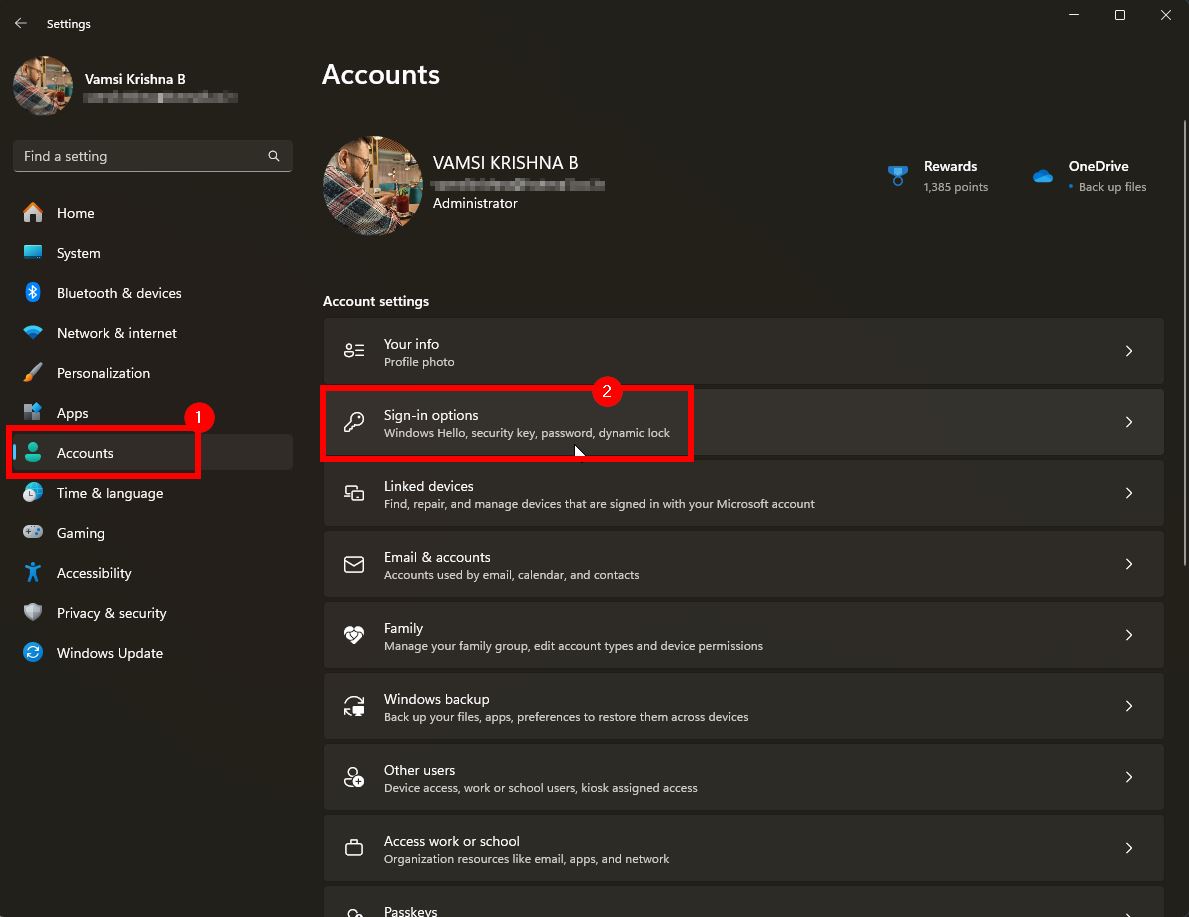 For forbedret sikkerhet, tillater bare Windows Hello-pålogging for Microsoft-kontoer på denne enheten “Toggle.
For forbedret sikkerhet, tillater bare Windows Hello-pålogging for Microsoft-kontoer på denne enheten “Toggle.
“Start”-alternativet.
Når systemet har blitt startet på nytt, åpner du innstillingsappen (Windows Key + I), gå til”Regnskap”>”Logg på alternativet”og du vil se Picord Passord-alternativet under””Logg på”. høyde=”715″src=”https://i0.wp.com/windowsloop.com/wp-content/uploads/2025/03/picture-Password-option-available-in-windows-11-190325.jpg?resize=1024 c7115& thatsLe pimersLe-ption-option-option-option-option-option-obloads/2025. Det er så enkelt å fikse alternativet for manglende bildepassord i Windows 11. Hvis du har spørsmål eller trenger hjelp, kommenter nedenfor. Jeg hjelper gjerne.